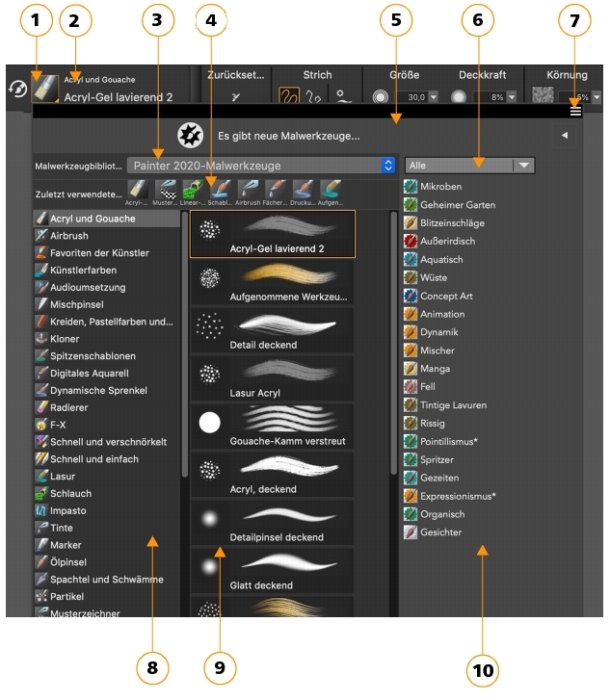
Die Malwerkzeugauswahl ist auch als frei verschiebbares Bedienfeld verfügbar, das offen gehalten werden kann, um beim Malen schnell und einfach auf die Malwerkzeuge zuzugreifen. Das Bedienfeld "Malwerkzeugauswahl" verfügt über zwei Anzeigemodi: "Kompakt" und "Vollbildmodus". Im Vollbildmodus werden sowohl die Malwerkzeugkategorien als auch die Varianten angezeigt. In der Kompaktansicht werden nur die Malwerkzeugvarianten angezeigt, sodass Sie mehr Malwerkzeuge auf einen Blick sehen können, ohne scrollen zu müssen. Weitere Informationen zum Gruppieren, Vergrößern, Verkleinern und Andocken der Bedienfelder finden Sie unter Bedienfelder und Paletten neu anordnen.
| So blenden Sie die Malwerkzeugauswahl ein oder aus |
|
| • | Führen Sie eine Tätigkeit aus der folgenden Tabelle aus. |
Sie können die Malwerkzeug-Auswahlleiste und die Malwerkzeugauswahl auch schließen, indem Sie in der Titelleiste auf die Schaltfläche Schließen klicken.
| So blenden Sie die Leiste für die Malwerkzeugpaket-Angebote ein oder aus |
|
| • | Klicken Sie in der Malwerkzeugauswahl auf die Schaltfläche für die Malwerkzeugbibliothek-Optionen |
| So blenden Sie die Malwerkzeugpaket-Angebote ein oder aus |
|
| • | Klicken Sie in der Malwerkzeugauswahl auf die Umschaltfläche |
| So blenden Sie die Malwerkzeugbibliothek-Auswahl ein oder aus |
|
| • | Klicken Sie in der Malwerkzeugauswahl auf die Schaltfläche für die Malwerkzeugbibliothek-Optionen |
| So blenden Sie die zuletzt verwendeten Malwerkzeuge ein oder aus |
|
| • | Klicken Sie in der Malwerkzeugauswahl auf die Schaltfläche für die Malwerkzeugbibliothek-Optionen |
| So blenden Sie das Vorschaufenster für Spitze und Malstrich aus oder ein |
|
| • | Klicken Sie in der Malwerkzeugauswahl auf die Schaltfläche für die Malwerkzeugbibliothek-Optionen |
| So ändern Sie die Darstellung von Malwerkzeugkategorien und -varianten |
|
| • | Führen Sie in der Malwerkzeugauswahl eine Tätigkeit aus der folgenden Tabelle aus. |
| So ändern Sie die Größe der Malwerkzeugauswahl |
|
| • | Zeigen Sie auf den Rand des Bedienfelds. Wenn sich der Mauszeiger in einen doppelseitigen Pfeil verwandelt, ziehen Sie den Rand des Bedienfelds, um seine Größe zu ändern. |
Wenn Gruppenbeschriftungen angezeigt werden, ist die Höhe der Malwerkzeug-Auswahlleiste standardmäßig mit der der Eigenschaftsleiste identisch. Wenn Sie sie jedoch kompakter gestalten möchten, können Sie ihre Höhe ändern. Weitere Informationen finden Sie unter Voreinstellungen für die Benutzeroberfläche.
| So verschieben Sie die Malwerkzeugauswahl |
|
| • | Führen Sie eine Tätigkeit aus der folgenden Tabelle aus. |
| So zeigen Sie die Malwerkzeugauswahl als frei verschiebbares Bedienfeld an |
|
| • | Führen Sie eine Tätigkeit aus der folgenden Tabelle aus. |